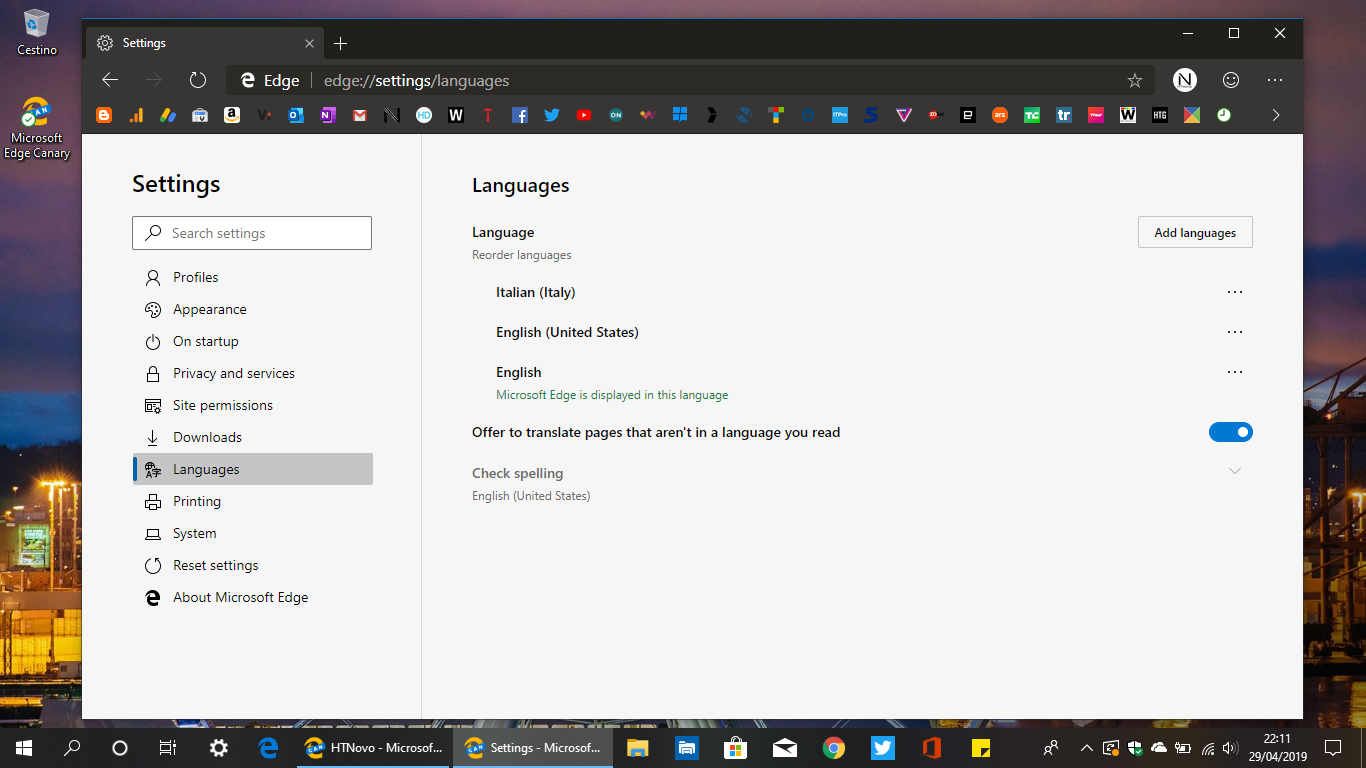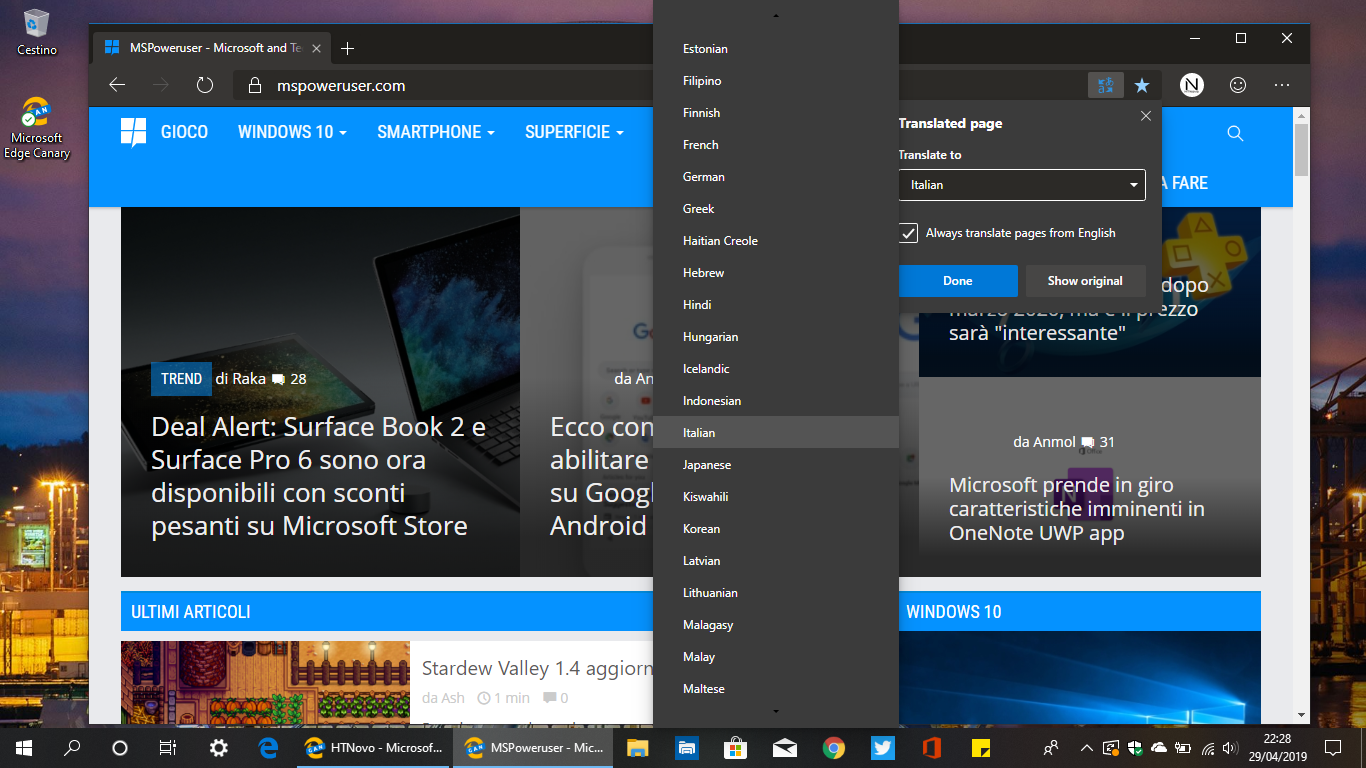Semplice procedura per abilitare la funzionalità di traduzione automatica integrata nel nuovo browser Microsof basato su Chromium.
Nel pomeriggio di oggi, vi abbiamo informato del nuovo aggiornamento rilasciato da Microsoft nel canale di distribuzione Canary per il nuovo browser Edge Chromium-based, con la risoluzione del problema relativo alla mancata visualizzazione delle icone nella pagina Nuova scheda. Nel segnalarvi la mancanza di implementazione nuove funzionalità, abbiamo citato ancora l'assenza per tutti gli utenti del Traduttore automatico incorporato, attivo solo su un numero limitato di dispositivi.Vi abbiamo anche detto, qualche articolo fa, che entro qualche settimana, tutti potranno avere il Traduttore basato su teccnologia Microsoft Translator a disposizione nel proprio Edge.
Quel tempo, anche se solamente e per il momento, facendo ricorso alla ormai nota Pagina Esperimenti di Edge (edge://flags), è arrivato proprio oggi.
Abilitare il Traduttore automatico nel nuovo Microsoft Edge
Per abilitare il Traduttore automatico nel nuovo Microsoft Edge (v76.0.144.0) basato su Chromium, agite nella maniera seguente.- Recatevi all'indirizzo edge://flags/#edge-translate.
- Alla voce Microsoft Edge Translate, spostate la scelta del menu a tendina corrispondente su Enabled.
- Riavviate Edge (tasto Relaunch Now).
- Dopo il riavvio, recatevi in Settings and more (...) > Settings > Languages per verificare la presenza e l'attivazione della nuova voce Offer to translate pages that aren't in a language you read.
Navigando su una qualsiasi pagina Web, cliccate nella parte destra della barra degli indirizzi per visualizzare l'icona del traduttore e scegliere la lingua desiderata per la traduzione ed eventualmente spuntare l'opzione per la traduzione automatica da una determinata lingua. Naturalmente, potete tradurre pagine da altre lingue, agendo con il tasto destro del mouse, quindi scegliendo la voce, abilitata anch'essa dalla procedura descritta, Translate to ... .
Enjoy!